Záložka součásti
Na záložce Součásti  v Manažeru SolidWorks eDrawings můžete pomocí stromu součástí spravovat součásti souboru sestavy.
v Manažeru SolidWorks eDrawings můžete pomocí stromu součástí spravovat součásti souboru sestavy.
Následující nástroje se zobrazí na záložce nad stromem součástí v SolidWorks eDrawings Professional:
 Přesunout
Přesunout
 Rozložit/Složit
Rozložit/Složit
Chcete-li zvýraznit součásti:
Ve stromu součástí vyberte součást.
Součást se v grafické ploše zvýrazní.
Chcete-li skrýt nebo zobrazit jednotlivé součásti:
Chcete-li součást skrýt, klepněte na součást pravým tlačítkem myši v grafické ploše nebo ve stromu součástí a vyberte Skrýt.
Součást je v grafické ploše skryta a ikona dílu se ve stromu součástí změní na  .
.
-
Chcete-li prvek zobrazit, znovu klepněte pravým tlačítkem na součást ve stromu součástí a vyberte Zobrazit.
Součást je znovu zobrazena v grafické ploše a ikona dílu se ve stromu součástí vrátí na  .
.
Chcete-li zprůhlednit součásti:
-
Klepněte pravým tlačítkem na součást v grafické ploše nebo ve stromu součástí a vyberte Zprůhlednit.
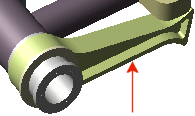
Součást je v grafické ploše zprůhledněna a ikona dílu se ve stromu součástí změní na  .
.
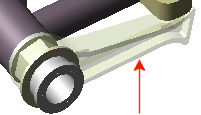
Zprůhlednění můžete odstranit klepnutím pravého tlačítka na součást v grafické ploše nebo ve stromu součástí a vyberte Udělat objemový.
Chcete-li vybrat jednu součást a skrýt všechny ostatní:
V grafické ploše nebo ve stromu součástí klepněte pravým tlačítkem na součást, která má zůstat viditelná a vyberte Skrýt ostatní.
Všechny součásti s vyjímkou vybrané součásti jsou v grafické ploše skryty a ikony skrytých dílů se ve stromu součástí změní na  .
.
Chcete-li zobrazit všechny skryté součásti, klepněte pravým tlačítkem myši kdekoliv v grafické ploše nebo na kteroukoliv součást ve stromu součástí a vyberte Zobrazit vše.